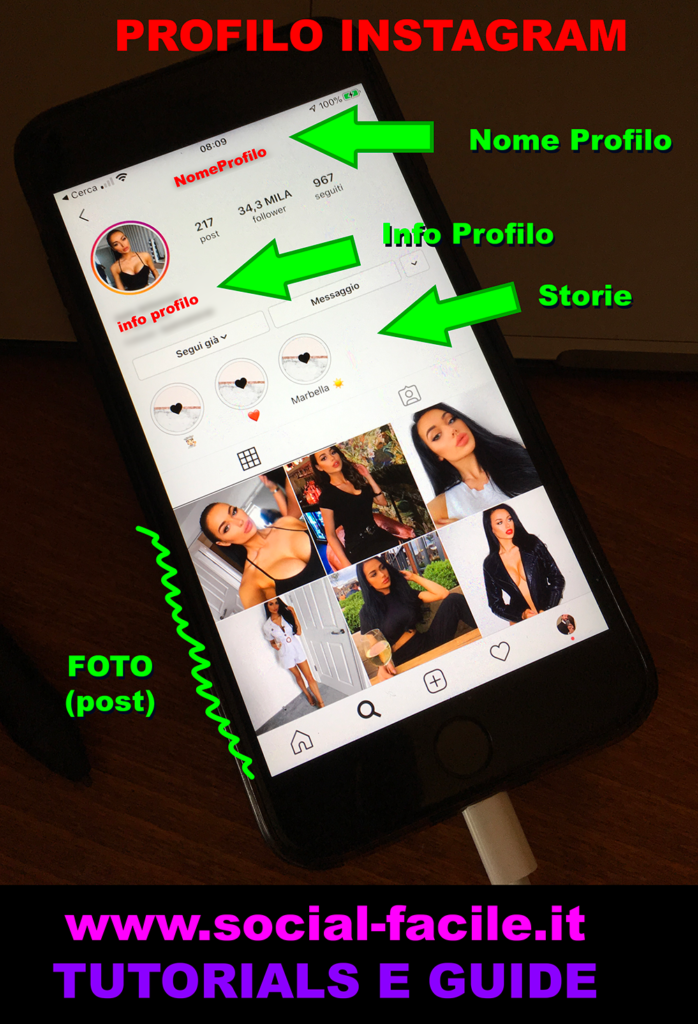come aggiornare facebook per android
Tutti i tuoi amici ti hanno parlato di come Facebook abbia introdotto sempre nuove funzionalità, tra cui uno strumento integrato che permette di realizzare aggiornamenti di stato con sfondi e scritte colorate. Altre persone ti hanno invece raccontato di come sono riuscite a pubblicare delle GIF (brevi immagini animate) tramite i commenti di Facebook.
Queste novità di Facebook ti interessano parecchio ma purtroppo tu non riesci ad usufruirne in quanto non sono presenti nella tua applicazione di Facebook per Android.
Non riesci a capire come mai?
Tranquillo, posso aiutarti.
Una tra le motivazioni più frequenti che riguardano l’assenza di nuove funzionalità in un’applicazione per smartphone, è data dalla mancata esecuzione di un aggiornamento.
Le applicazioni per Android si aggiornano di continuo per far fronte a bug (errori di tipo informatico nel funzionamento del sistema) o per l’introduzione di nuove funzionalità.
Di conseguenza, se non ancora non trovi le nuove funzionalità di Facebook, può essere dovuto al fatto che non hai aggiornato l’applicazione sul tuo smartphone Android.
Come dici?
Non sei molto esperto in merito e non sai come aggiornare Facebook per Android?
Niente paura, posso aiutarti.
Se vuoi sapere come effettuare l’aggiornamento di Facebook sul tuo dispositivo, altro non devi fare se non metterti seduto comodo.
Prenditi qualche minuto di tempo libero per leggere con calma questa mia guida.
Ti spiegherò in maniera molto semplice e intuiva come potrai farlo:
segui i passaggi da me indicati e non potrai sbagliare.
Pronto per iniziare?
Come al solito, ti auguro una buona lettura.
Come aggiornare Facebook per Android
IMMAGINE QUI 1
Sei in possesso di uno smartphone o di un tablet con sistema operativo Android e vorresti scoprire come fare per aggiornare Facebook per Android all’ultima versione disponibile, in modo tale da ricevere gli aggiornamenti e le funzionalità di cui tutti parlano.
Molto bene; per farlo, apri il Google Play Store (l’icona ha la forma di un sacchetto della spesa con il simbolo ▶︎ al centro) e adesso premi sul pulsante ≡ che si trova in alto a sinistra.
A questo punto seleziona la voce Le mie app e i miei giochi dal menu che sarà comparso di lato.
Adesso cerca di individuare l’applicazione di Facebook, dovrebbe trovarsi nella lista di quelle che richiedono l’esecuzione di un aggiornamento.
Se l’applicazione di Facebook è presente in questa sezione e compare il pulsante Aggiorna, significa che è pronta per essere aggiornata e potrai eseguire manualmente il suo aggiornamento.
Per farlo premi quindi sulla sua icona e poi sul pulsante Aggiorna che trovi su sfondo verde.
A questo punto partirà il download dell’applicazione e dovrai soltanto attendere che l’aggiornamento venga scaricato ed eseguito.
L’applicazione si starà quindi aggiornando e una volta che questo si sarà concluso e che comparirà il pulsante Apri, potrai avere a disposizione le ultime funzioni che vi sono state introdotte.
Questa procedura di aggiornamento può essere semplificata, se lo desideri.
Se stai leggendo questa guida dal tuo smartphone Android, ti consiglio di fare tap sul link che troverai qui di seguito.
Ti suggerisco questa possibilità perché così potrai così aggiornare Facebook per Android in maniera più immediata, effettuando l’aggiornamento dell’applicazione tramite il link che ti condividerò e che rimanda al Play Store.
Una volta che vi avrai fatto tap e che visualizzerai la schermata di Play Store relativo all’applicazione di Facebook, potrai premere sul pulsante Aggiorna ed eseguire l’aggiornamento dell’app.
- Facebook – aggiorna l’app facendo tap su questo link che rimanda al PlayStore di Android
Anche in questo caso, una volta aggiornata l’applicazione, dovresti poter disporre delle nuove funzionalità, qualora queste siano presenti nelle note di rilascio dell’aggiornamento.
In realtà, queste procedure che abbiamo visto assieme, possono essere eseguite automaticamente sui dispositivi Android.
Devi infatti sapere che il tuo smartphone può scaricare e installare in automatico le applicazioni Android, non appena sono disponibili versioni più recenti.
Per usufruire di questa funzionalità, e lasciare che sia il tuo smartphone Android ad aggiornare Facebook automaticamente, dovrai agire a livello delle impostazioni.
IMMAGINE QUI 2
Non sei sicuro di come procedere?
Non preoccuparti, segui le mie istruzioni, sto per spiegarti come attivare la funzione di aggiornamento automatico delle applicazioni Android.
Per prima cosa apri il Google Play Store, e poi premi sul pulsante ≡ che si trova in alto a sinistra.
Adesso dovrai selezionare la voce Impostazioni dal menu che compare di lato.
Successivamente, individua e tocca la voce Aggiornamento automatico app.
Dovresti a questo punto individuare la voce Aggiornamento automatico app solo tramite Wi-Fi.
Nel caso in cui questa voce non sia attiva, spuntala per attivarla.
In questo modo avrai attivato l’aggiornamento automatico che avverrà soltanto non appena ti connetterai con il tuo smartphone o tablet a una rete Wi-Fi. Eviterai inoltre che gli aggiornamenti vengano quando stai utilizzando i dati a pacchetto; così non consumerai il traffico Internet per gli aggiornamenti delle applicazioni sul tuo dispositivo Android.
Metodo alternativo per aggiornare Facebook
IMMAGINE QUI 3
Se possiedi uno smartphone Android ma non è presente il Google Play Store, puoi comunque eseguire la procedura di aggiornamento per l’applicazione di Facebook.
Ti basterà soltanto seguire una procedura alternativa che richiederà l’aggiornamento del pacchetto apk per Facebook e di conseguenza, l’installazione della versione più recente dell’app.
Il metodo alternativo che ti permette di aggiornare Facebook ti richiederà di utilizzare il tuo smartphone e di scaricare il pacchetto Apk nella memoria del tuo dispositivo.
Per farlo, apri il browser che utilizzi per navigare su Internet sul tuo smartphone o tablet (per esempio Chrome o Firefox) e visita il seguente sito Internet:
http://www.apkmirror.com/apk/facebook-2/facebook/.
Nella schermata che si apre, in corrispondenza della voce All Versions, individua la versione più recente di Facebook in base alla data dell’aggiornamento (fai attenzione a non scaricare la versione alpha o beta dell’app) e premi sull’icona della freccia in giù che si trova accanto alla versione più recente dell’app di Facebook.
A questo punto, dovrai procedere a scaricare il pacchetto apk di Facebook.
Per farlo, scorri la pagina che si apre fino a che non individui il riquadro con la voce Download.
Adesso non devi fare altro che premere sul collegamento in base alla versione del sistema operativo presente sul tuo dispositivo Android.
Una volta individuata, fai tap su di essa e procedi al download dell’applicazione premendo sul pulsante Download Apk che troverai nella schermata successiva.
Tieni presente che, quando ti verrà chiesto con quale app vuoi scaricare il pacchetto apk di Facebook, dovrai indicare il browser che stai utilizzando per navigare (per esempio Chrome) e rispondi poi OK all’avviso che comparirà sul tuo smartphone per confermare il download del pacchetto apk.
Se hai eseguito tutti i passaggi che ti ho indicato in maniera corretta, dovrai ora aprire il pacchetto apk che hai scaricato tramite l’applicazione Download di Android.
In alternativa puoi utilizzare un file manager che puoi scaricare gratuitamente tramite PlayStore (uno dei più famosi e scaricati è ES Gestore File).
Seleziona quindi il pacchetto apk di Facebook che hai scaricato sul tuo dispositivo e conferma l’installazione dello stesso premendo sul pulsante Installa.
Nel caso in cui ti compaia un messaggio di errore, significa probabilmente che dovrai autorizzare l’installazione per le app di terze parti, ovvero quelle scaricate da dispositivi diversi da Google Play Store.
Per farlo, segui i seguenti passaggi:
vai subito nel menu Impostazioni > Sicurezza di Android e autorizza l’installazione di app provenienti da origini sconosciute mettendo il segno di spunta accanto all’omonima voce.
Altre app di Facebook per Android da scaricare e aggiornare:
IMMAGINE QUI 4
Oltre a Facebook, all’applicazione principale del social network che hai appena aggiornato, esistono anche delle applicazioni ufficiali collegate direttamente e indirettamente a Facebook che puoi scaricare e aggiornare sul tuo smartphone Android.
Qui di seguito ti indico quelle maggiormente degne di nota che puoi scaricare gratuitamente sul tuo dispositivo Android.
- Facebook Messenger – È l’applicazione ufficiale di Facebook che ti permette di rimanere in contatto con tutti i amici di Facebook.
Può essere usata per scambiarsi messaggi, file e chattare in tempo reale con i propri amici presenti sul social network.
È disponibile gratuitamente per Android, iOS e Windows Phone. - Gestore delle pagine Facebook – È l’app ufficiale per dispositivi mobili che ti permette di creare e gestire le pagine ufficiali su Facebook.
È disponibile per Android ma anche per iPhone/iPad. - Facebook Groups – Si tratta di un’applicazione di Facebook dedicata ai gruppi presenti all’interno del social network che permette di gestire, ma anche di comunicare, con i membri dei gruppi di Facebook, in maniera facile e veloce.
È disponibile per Android e iOS. - Facebook Lite – Il social network è disponibile anche in una versione più leggera che consuma meno traffico Internet e usa anche meno spazio in memoria.
L’applicazione è disponibile soltanto su Android ed è pensata per funzionare anche con reti mobili 2G o altre connessioni a Internet lente e poco stabili. - WhatsApp – Acquisita da Facebook, WhatsApp è l’applicazione per mandarsi messaggi gratuitamente tramite Internet.
Per approfondire ti consiglio di leggere il mio tutorial su come scaricare WhatsApp. - Instagram – Social network fotografico diventato di proprietà di Facebook, in seguito a un’acquisizione.
Per approfondimenti, ti suggerisco di leggere la mia guida su come usare Instagram.